SAP SRM - Quản lý hợp đồng
Trong SAP SRM, hợp đồng được định nghĩa là sự thương lượng giữa nhà cung cấp và tổ chức cung cấp hàng hóa và nguyên liệu hoặc cung cấp dịch vụ trong các điều khoản và điều kiện xác định trong một khoảng thời gian cụ thể. Các hợp đồng này được đặt ở vị trí an toàn trung tâm để giải quyết tình trạng thiếu khả năng hiển thị hợp đồng giữa các nhóm khác nhau.
Điều này cho phép bạn quản lý các hợp đồng địa phương khác nhau với các điều khoản và điều kiện khác nhau đối với loại hàng hóa tương tự.
CCM cho phép người mua thành lập các phòng ban khác nhau của công ty từ các địa điểm khác nhau để tận dụng các điều khoản và điều kiện đã thương lượng. Các điều khoản và điều kiện được chuyển thành hợp đồng trung tâm và được phân phối cho nhóm thu mua địa phương để thực hiện quá trình mua sắm cho công ty.
SAP SRM cung cấp các tính năng CCM sau:
SAP SRM giúp bạn cải thiện và đẩy nhanh quy trình mua sắm bằng cách tự động hóa và hợp lý hóa quy trình quản lý hợp đồng.
SAP SRM giúp bạn tự động chuyển các điều kiện thương lượng toàn cầu sang nhiều hệ thống ERP và thành các giải pháp không thuộc SAP bằng Dịch vụ Doanh nghiệp.
SAP SRM cho phép bạn đảm bảo tuân thủ hợp đồng bằng cách cung cấp một kho lưu trữ các hợp đồng tiêu chuẩn có thể được sử dụng để tạo các hợp đồng mới.
Bạn có thể dễ dàng tạo hoặc thay đổi hợp đồng trung tâm bằng cách thương lượng trực tiếp với nhà cung cấp hoặc bằng cách tạo RFx.
Sử dụng CCM, bạn có thể kiểm soát quyền truy cập vào hợp đồng trung tâm bằng cách sử dụng phân quyền trên kho lưu trữ trung tâm.
Bạn cũng có thể định cấu hình hệ thống để tạo cảnh báo cho các hợp đồng sắp hết hạn, v.v.
Bạn có thể tùy chỉnh phân phối hợp đồng trung tâm theo nhu cầu của mình và nó có thể là một hợp đồng riêng lẻ hoặc nhiều hợp đồng cho cùng một danh mục.
Tích hợp với SAP ERP để tải lên hợp đồng
Để tải lên các hợp đồng trung tâm và lên lịch các thỏa thuận từ hệ thống SAP ERP sang hệ thống SAP SRM, bạn có thể sử dụng chương trình BBP_CONTRACT_INITIAL_UPLOAD. Theo cấu hình của bạn, các hợp đồng này được tải và lên lịch từ hệ thống ERP sang SAP SRM.
Tải lên ban đầu được cho là hoạt động một lần và được thực hiện tại thời điểm cài đặt trong hệ thống phụ trợ.
Để thực hiện tìm kiếm hợp đồng, bạn có thể sử dụng TREXmáy tìm kiếm. Công cụ tìm kiếm này được cung cấp SAP SRM nhưng bạn phải cài đặt nó và chạy chương trình để tạo lập chỉ mục cho tất cả các hợp đồng có sẵn. Bạn nên chạy chương trìnhBBP_TREX_INDEX_ADMIN tạo chỉ mục mới cho các tài liệu hiện có và giúp bạn thực hiện lập chỉ mục cho tất cả các tài liệu mới hoặc thay đổi khi hợp đồng được lưu.
Bạn cũng có thể đánh giá các hợp đồng của mình bằng cách tạo báo cáo BI khi bạn tích hợp với SAP NetWeaver Business Intelligence.
Để tạo báo cáo BI, hãy truy cập SAP NetWeaver → BI Content → Supplier Relationship Management → Contract Management.
Lịch sử thay đổi trong quản lý hợp đồng trung tâm
Bạn cũng có thể xem các tài liệu thay đổi có sẵn cho tất cả các trường trong Quản lý hợp đồng trung tâm (CCM) và chúng được sử dụng để kiểm tra thử. Bạn có thể so sánh các phiên bản của hợp đồng bằng cách so sánh các thay đổi ở cấp mục và tiêu đề giữa các phiên bản này.
Hãy để chúng tôi làm theo các bước sau để so sánh các phiên bản -
Step 1 - Để thực hiện việc này, hãy đi tới Máy chủ SRM → Cài đặt cơ bản ứng dụng chéo → Bật kiểm soát phiên bản để mua tài liệu.
Step 2 - Đăng nhập vào hệ thống SRM như trong ảnh chụp màn hình sau bằng SAP GUI.

Step 3 - Nhập SPRO → IMG → Điều hướng đến Máy chủ SRM → Cài đặt cơ bản ứng dụng chéo.
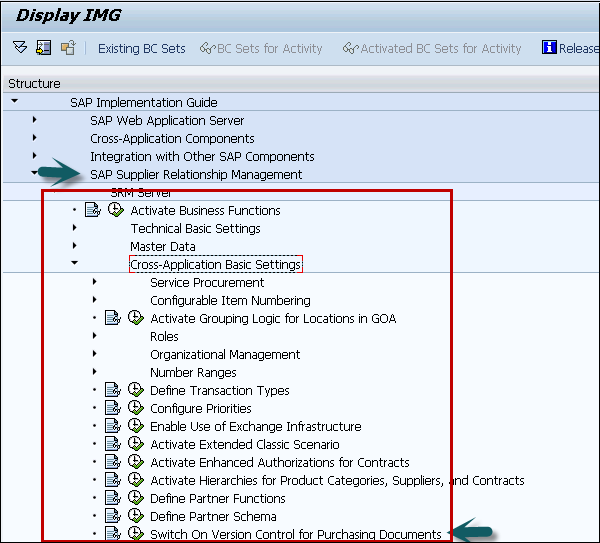
Step 4 - Bạn có thể xem tất cả các danh mục giao dịch kinh doanh mà kiểm soát phiên bản đang bật / tắt.
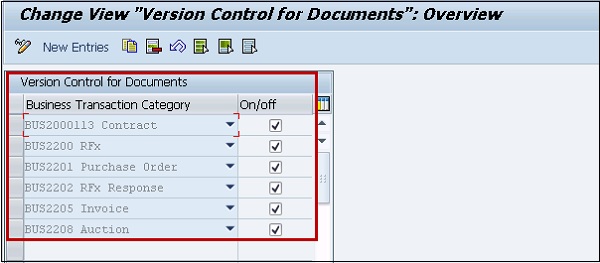
Step 5 - Để hiển thị các tài liệu thay đổi và để so sánh các phiên bản của hợp đồng trung tâm, hãy nhấp vào Tracking khi bạn hiển thị hợp đồng trung tâm.
Tải lên và quản lý các hợp đồng trung tâm trong ERP
Bây giờ chúng ta hãy hiểu cách tải lên và quản lý các hợp đồng trung tâm trong ERP. Bạn có thể tải lên các hợp đồng trong hệ thống SAP ERP bằng cách đi tới Thành phần trung tâm của SAP ERP → Hậu cần → Quản lý nguyên vật liệu → Mua hàng → Phác thảo thỏa thuận mua hàng với nhà cung cấp → Hợp đồng → Hợp đồng trung tâm → Hợp đồng trung tâm SRM
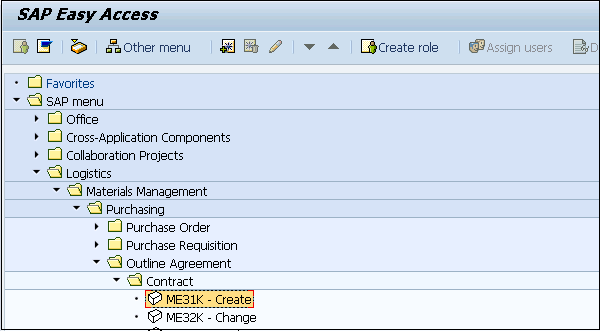
Quản lý Ủy quyền trong Hợp đồng Trung tâm
Trong SAP ERP, có thể cho phép người dùng gán vai trò tạo, thay đổi hoặc hiển thị một hợp đồng trung tâm trong kho lưu trữ. Bộ phận luật của công ty phân tích thỏa thuận trước khi nó được phát hành cho người dùng. Bạn có thể chỉ định một vai tròdisplay/change cho nhóm pháp lý để xem các ghi chú không có quyền truy cập vào các trường bí mật như điều khoản và điều kiện.
Hãy để chúng tôi làm theo các bước sau để chỉ định một vai trò display/change -
Step 1 - Để chỉ định ủy quyền cho Hợp đồng trung tâm, hãy chuyển đến SAP SRM → Mua chiến lược → Quản lý hợp đồng → Hợp đồng.
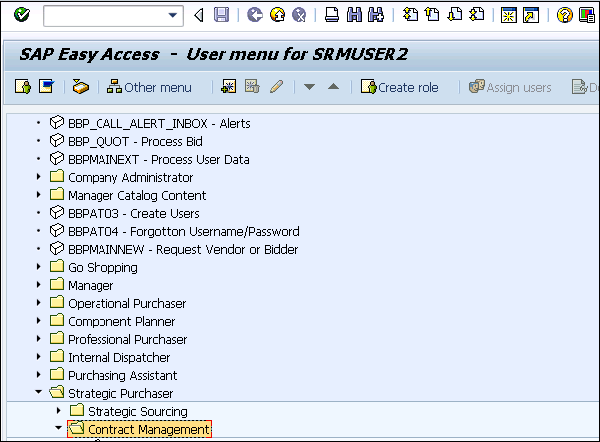
Step 2 - Nếu bạn không thể gọi giao dịch này từ SAP Dễ dàng truy cập, bạn có thể truy cập cổng SRP và chuyển đến tab Mua chiến lược.
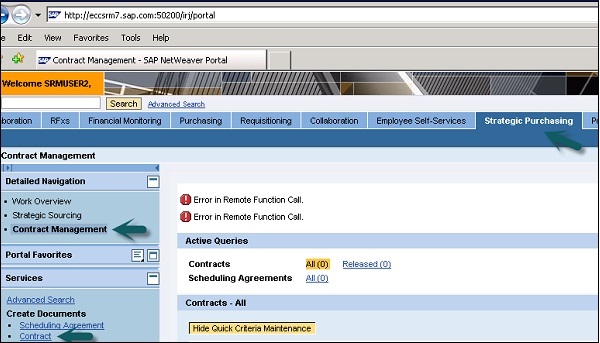
Step 3 - Bạn phải đi đến Authorization tab → Để chỉnh sửa một người dùng hiện có, hãy chọn một người dùng và chỉnh sửa.
Bạn có thể tạo người dùng mới và chỉ định ủy quyền theo yêu cầu của người dùng.

Thực hiện các thay đổi trong hợp đồng trung tâm
Bạn có thể thực hiện các thay đổi tương tự đối với một hoặc nhiều hợp đồng trung tâm hoặc đối với hệ thống phân cấp hợp đồng trung tâm. Điều này được sử dụng để thực hiện các thay đổi hàng loạt đối với nhiều hợp đồng theo nhu cầu kinh doanh.
Thí dụ
Hãy xem xét trường hợp bạn có nhiều hợp đồng với một Nhà cung cấp ABC. Bây giờ với số lượng đặt hàng tăng lên, bạn sẽ được chiết khấu thêm x%. Bây giờ để duy trì nhiều hợp đồng với nhà cung cấp ABC này, bạn phải thay đổi tất cả các hợp đồng cùng một lúc.
Ghi chú
Bạn không thể thực hiện các thay đổi đối với các hợp đồng trung tâm được đánh dấu là đã hoàn thành.
Để thực hiện các thay đổi hàng loạt cho hợp đồng trung tâm, bạn phải tìm kiếm và chọn các hợp đồng trong kho lưu trữ trung tâm.
Để thực hiện thay đổi hàng loạt, hãy chuyển đến tùy chọn thay đổi hàng loạt và nó sẽ mở trình hướng dẫn.
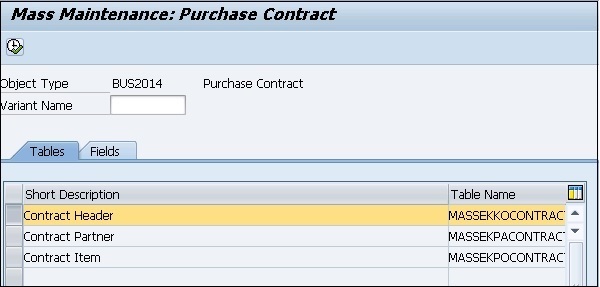
Bạn có thể xem tất cả các hợp đồng mà bạn đã chọn. Để thực hiện thay đổi khối lượng, hãy chọn tham số thay đổi khối lượng và chỉ định thay đổi và theo cách tương tự, chọn các thông số thay đổi khối lượng khác và chỉ định thay đổi.
Bạn có thể thấy một cờ bên cạnh tất cả các trường đó mà tham số đã được thay đổi và điều này cho biết rằng bạn đã thay đổi tham số này. Tất cả các hợp đồng trong Wizard vẫn bị khóa khi bạn thực hiện các thay đổi hàng loạt để không người dùng nào khác thực hiện thay đổi đối với các dự án này.
Cũng có thể thực hiện các thay đổi trong nền vì thời gian cần thiết để thực hiện các thay đổi phụ thuộc vào số lượng hợp đồng trung tâm và bạn có thể đóng cửa sổ Thay đổi hàng loạt. Sau khi hoàn tất các thay đổi, bạn sẽ nhận được một email với liên kết của các thay đổi hàng loạt đã hoàn thành. Bạn có thể xem các thay đổi có được áp dụng thành công hay không.